Как да включите или изключите известията за уебсайта на Safari

Ако сте потребител на Mac и сте забелязали, че Safari понякога показва известия за уебсайтове, може би сте се чудили как да ги изключите и обратно. Това е много просто и може да бъде постигнато само с няколко натискания на клавиши.
Ще видите тези известия да се изплъзват от горния десен ъгъл, подобно на останалите OS X известия. Обикновено те ще ви информират, когато даден уебсайт е публикувал нова статия или новина. Обикновено те изчезват в рамките на няколко секунди, но на натоварени дни може да получите едно след друго.
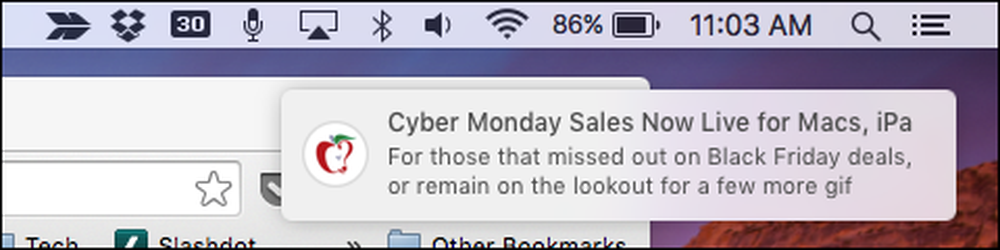 Push известия ще се появяват като банери, които се плъзгат от горния десен край на екрана.
Push известия ще се появяват като банери, които се плъзгат от горния десен край на екрана. Когато кликнете върху иконата на Центъра за уведомяване в горния десен ъгъл на работния плот на OS X, можете да видите историята на тези известия за уебсайта, само в случай, че сте пропуснали някой и, разбира се, можете да ги премахнете един по един, предпочитате. Говорихме подробно за Центъра за уведомяване в предишна статия, затова ви препоръчваме да прочетете това, ако искате да научите повече за него.
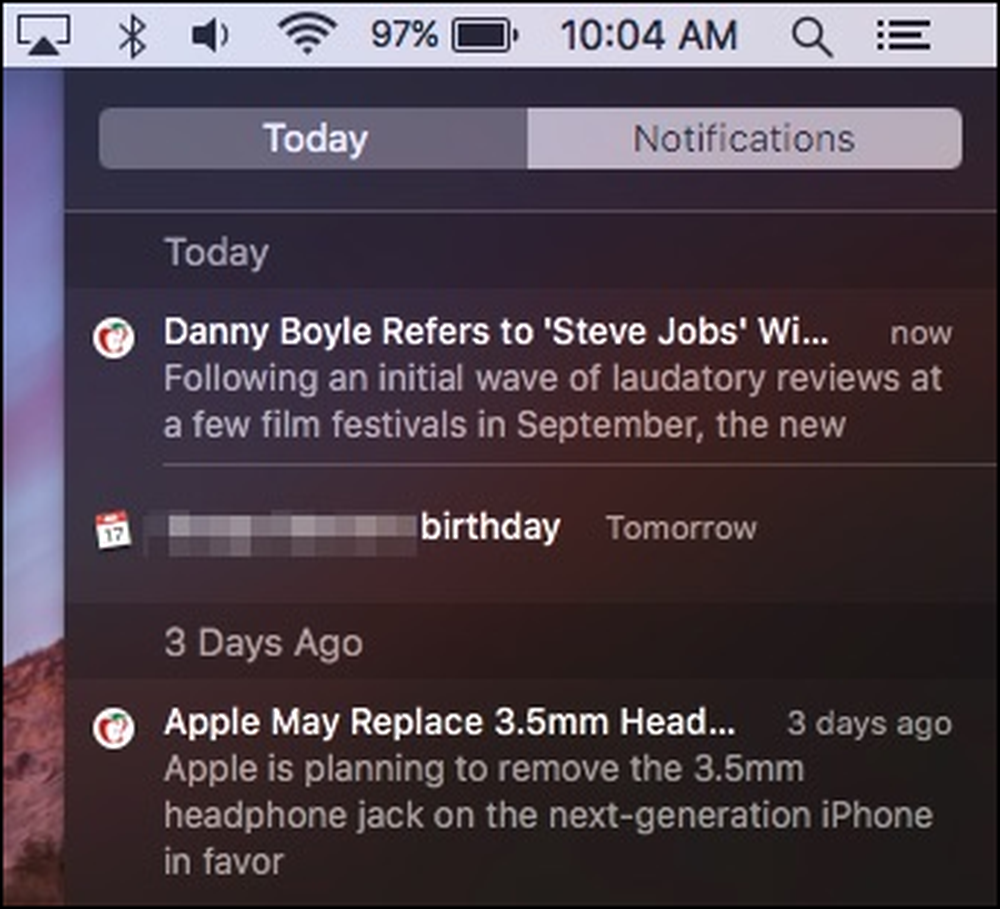 Ако пропуснете push известие, можете да се върнете и да прегледате в Центъра за уведомяване.
Ако пропуснете push известие, можете да се върнете и да прегледате в Центъра за уведомяване. Причината, поради която дори виждате тези сигнали на първо място, е, че вероятно сте се съгласили да разрешите на даден уебсайт да ви изпраща известия наведнъж в един или друг момент..
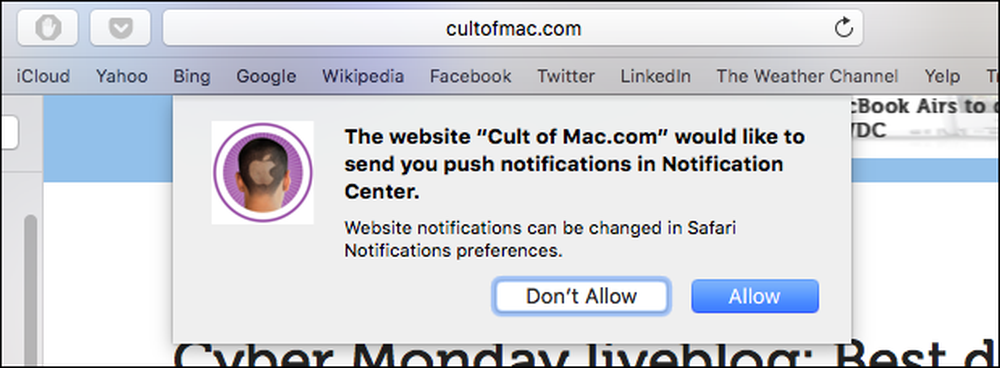 Ако Позволявате известяване чрез push, това е причината, поради която ги виждате да се показват на работния ви плот.
Ако Позволявате известяване чрез push, това е причината, поради която ги виждате да се показват на работния ви плот. За щастие, ако не искате да получавате известия от конкретен уебсайт (или никакви), можете лесно да ги изключите в предпочитанията на Safari, като кликнете върху менюто Safari или чрез комбинацията от клавиатури „Command +“,.
След като отворите предпочитанията, кликнете върху раздела „Известия“, за да видите уебсайтовете, които са поискали разрешение за показване на сигнали в Центъра за уведомяване..
Трябва да преминете през и щракнете върху "Разреши" или "Откажи" до всеки от тях, който искате да повлияете. Като алтернатива, можете да кликнете върху един уебсайт и след това да го премахнете или просто да ги премахнете.
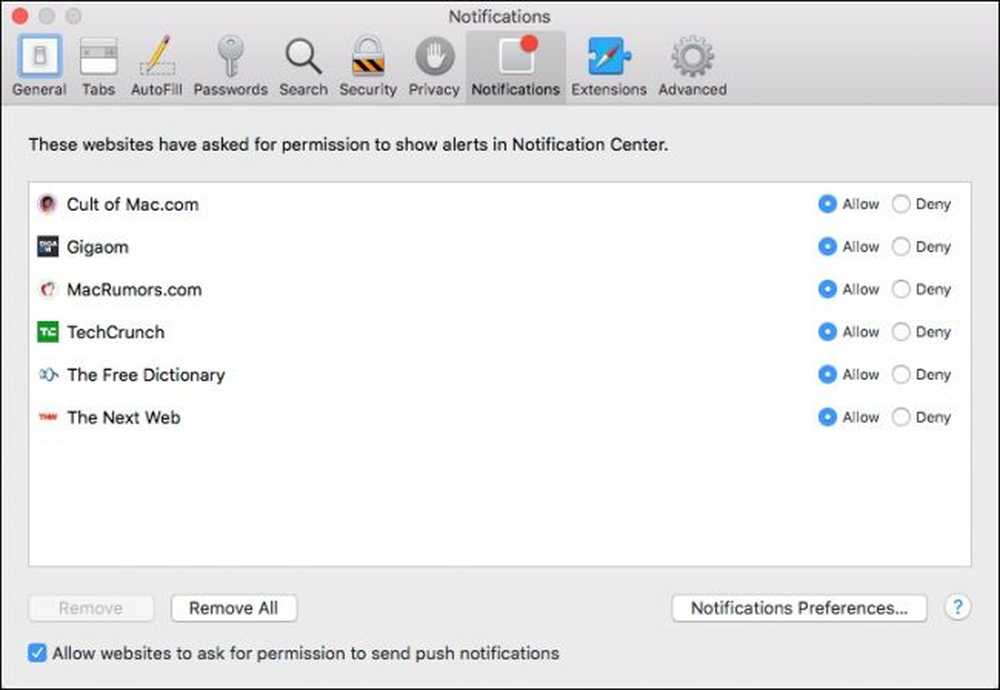 Предпочитанията за известия на Safari ще ви дадат елементарен контрол върху известията за уебсайтове, въпреки че това е единственият начин да ги премахнете.
Предпочитанията за известия на Safari ще ви дадат елементарен контрол върху известията за уебсайтове, въпреки че това е единственият начин да ги премахнете. Ако искате даден уебсайт да продължава да ви показва известия, но искате да промените начина им на показване, след това кликнете върху бутона „Предпочитания за известия…“ в долния десен ъгъл на раздела Предпочитания за Safari.
Това ще отвори предпочитанията на системата за известия, което ще ви позволи да преминете през и да промените стила на уведомяване на всеки уебсайт, например дали той не показва нищо, като банер или като сигнал.
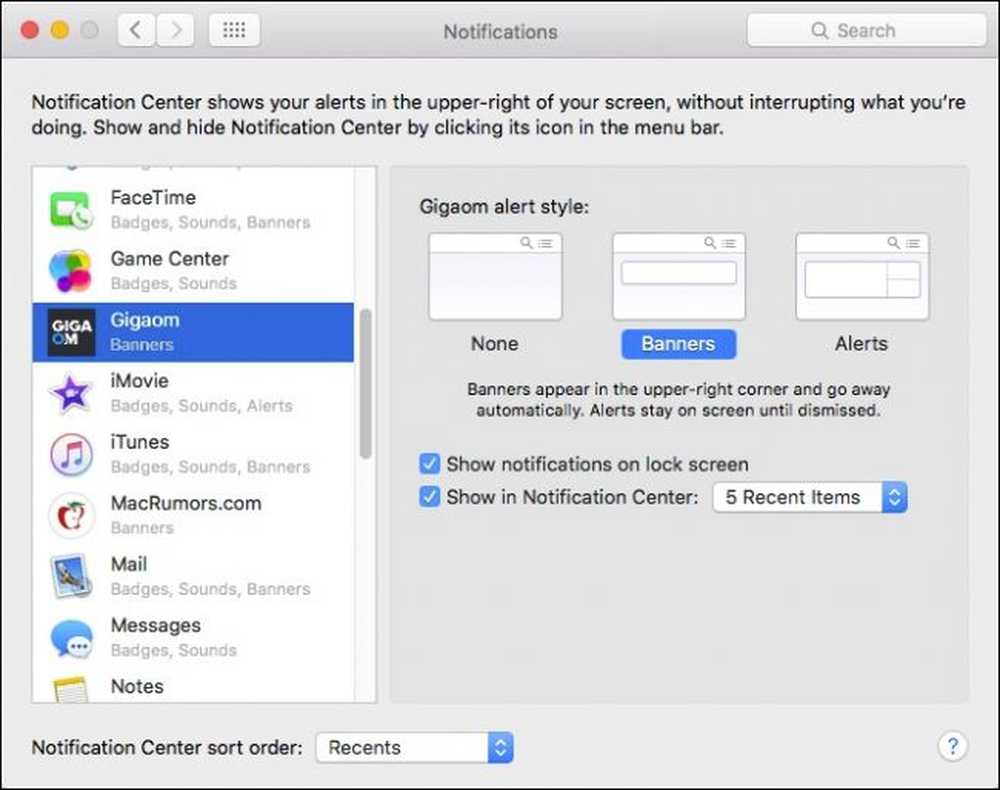 Центърът за уведомяване ще ви позволи да приспособите какви конкретни известия ще се показват, наред с други опции.
Центърът за уведомяване ще ви позволи да приспособите какви конкретни известия ще се показват, наред с други опции. Когато преминете през тези известия, ще забележите, че всички уебсайтове, които виждате в уведомленията си в Safari, могат да бъдат намерени и тук, всъщност, чрез предпочитанията на системата за известия се гарантира, че имате много по-голям контрол върху действията на всяка нотификация.
Както казахме, можете да изберете дали известията да се показват като банери, сигнали или въобще не. Можете също да изберете да ги покажете на заключения екран и да решите колко нови елемента да се показват в Центъра за уведомяване.
Надяваме се, че сте намерили тази статия полезна, особено ако сте забелязали известия на уебсайта и не сте сигурни как точно да се справите с тях. Ако имате въпроси или коментари, които бихте желали да направите, моля, оставете ги в нашия дискусионен форум.




